Voraussetzung: Bevor Sie beginnen, eine Smart-Vorlage zusammenzustellen, überlegen Sie sich, welche Sequenz-Typen bzw. fest definierte Sequenzen für die Vorlage benötigt werden und wie die Vorlagen-Platzhalter miteinander verbunden werden sollen.
Zum Erzeugen einer neuen Smart-Vorlage gehen Sie folgendermaßen vor:
1.Markieren Sie im Bereich "Administration > Vorlagen" den Eintrag "Smart-Vorlagen" und klicken Sie auf den Button "Neu". Es wird zunächst ein leeres Fenster ("Unbenannt") geöffnet, in das Sie Vorlagen-Platzhalter einfügen können. Rechts neben dem Fenster werden alle verfügbare Sequenz-Vorlagen-Symbole angeboten.

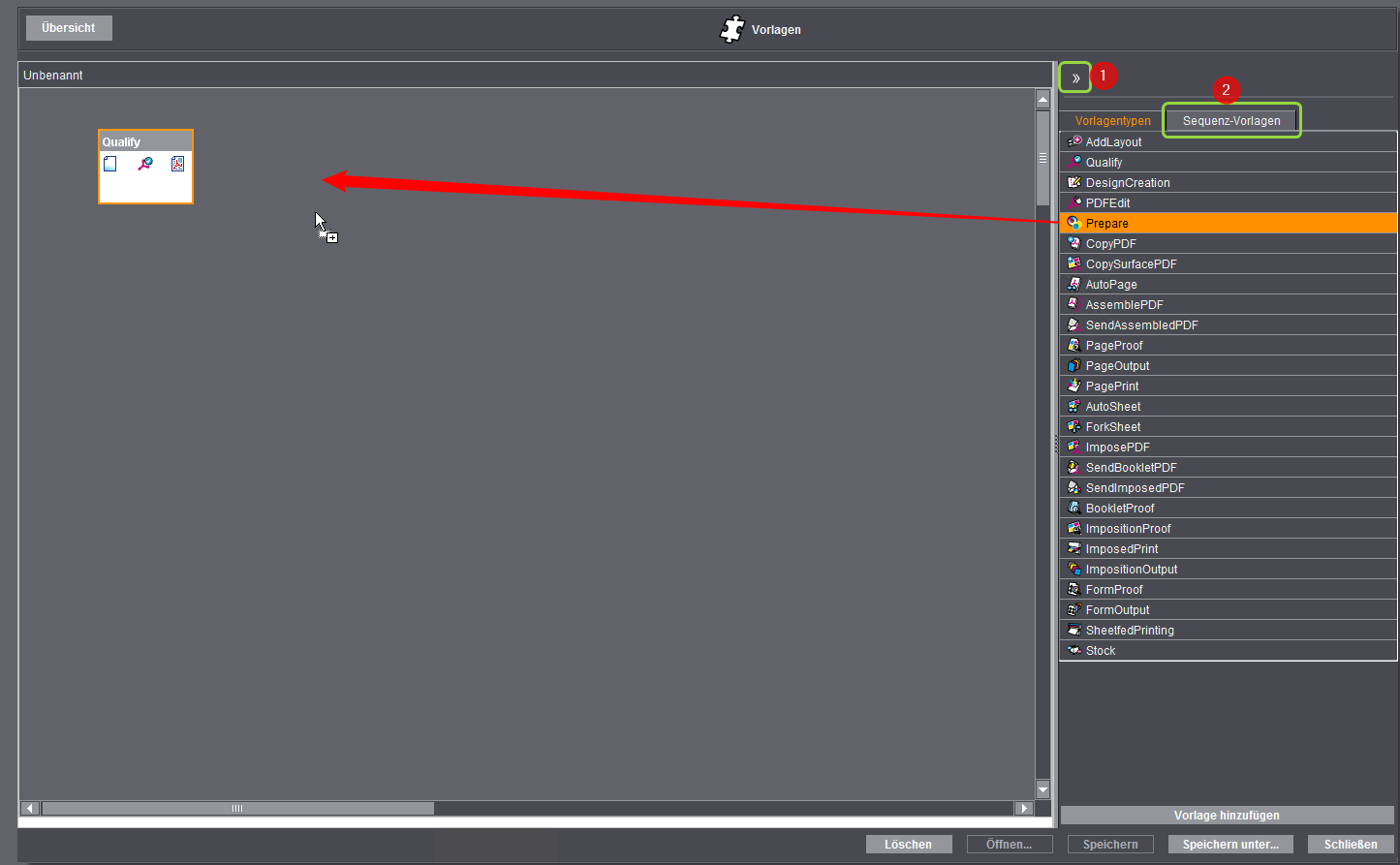
2.Durch Anklicken des gewünschten Vorlagen-Platzhalters und Verschieben per "Drag & Drop" oder durch Klicken auf "Vorlage hinzufügen" können Sie einzelne Vorlagen-Platzhalter in das Vorlagen-Fenster übertragen.
Durch Klicken auf den Doppelpfeil (1) kann die Ansicht der verfügbaren Vorlagen-Platzhalter aus- oder eingeblendet werden. Ist dieser Bereich ausgeblendet, können Sie keine Vorlagen-Platzhalter hinzufügen.
Soll nicht ein Vorlagen-Platzhalter, der einen Vorlagentyp repräsentiert und erst zur Bearbeitungszeit dynamisch durch eine konkrete Sequenz-Vorlage ersetzt wird, sondern eine bereits fest definierte Sequenz-Vorlage hinzugefügt werden, wechseln sie rechts in das Register "Sequenz-Vorlagen" (2) und wählen Sie hier die gewünschte(n) Vorlage(n) aus. Sie können in einer Smart-Vorlage Vorlagentypen und Sequenz-Vorlagen beliebig mischen.
Wenn Sie Teilprodukte für Umschlag und Innenteil definieren wollen, benötigen Sie für jeden Arbeitsschritt, der abhängig vom Teilprodukt unterschiedlich bearbeitet werden soll, jeweils zwei Sequenz-Vorlagen-Platzhalter. Für Arbeitsschritte, die mit allen Seiten des Produkts gemeinsam ausgeführt werden sollen, benötigen Sie jeweils nur einen Sequenz-Vorlagen-Platzhalter.
3.Verbinden Sie anschließend die Platzhalter-Symbole miteinander. Hierdurch werden die Arbeitsschritte automatisch nacheinander ausgeführt. Sequenzen, die für Verbindungen geeignet sind, enthalten an der linken und/oder an der rechten Seite des Sequenz-Symbols ein kleines Icon, das den Dokument-Typ symbolisiert, der an der betreffenden Stelle übergeben bzw. übernommen werden kann. An der linken Seite eines Sequenz-Symbols befindet sich das Icon für die Dokumente, die übernommen werden, während an der rechten Seite das Icon für die Dokumente steht, die nach der Bearbeitung übergeben werden können. Um zwei Vorlagen-Platzhalter miteinander zu verbinden, klicken Sie in ein Übergabe-Icon eines Sequenz-Symbols, halten die linke Maustaste gedrückt, ziehen eine Linie zum Übernahme-Icon des nachfolgenden Sequenz-Symbols und lassen dann die Maustaste los (Drag & Drop). Es können nur Dokument-Icons des gleichen Typs (z. B. PDF-Seite, Bogen-Layout) miteinander verbunden werden. Sollten Sie versuchen, Icons unterschiedlichen Typs miteinander zu verbinden, erscheint eine entsprechende Fehlermeldung.
4.Wenn Sie getrennte Arbeits-Abläufe für Umschläge und Innenteile definieren wollen und/oder Sammelaufträge definieren wollen (dies wird nicht für alle Sequenz-Typen angeboten), klicken Sie nacheinander auf jedes Vorlagen-Platzhalter-Symbol und rufen Sie den Kontext-Menübefehl "Eigenschaften" auf (dies funktioniert nur für Platzhalter und nicht für konkrete Sequenz-Vorlagen):

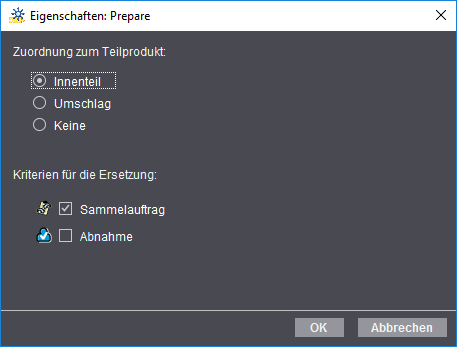
Aktivieren Sie hier die gewünschten Optionen und klicken Sie auf "OK".
Hinweis: Wenn Sie die Eigenschaften für einen Vorlagen-Platzhalter definieren, der mit anderen Vorlagen-Platzhaltern verbunden ist oder wenn andere Platzhalter in der Smart-Vorlage vorhanden sind, für die eine gleiche Eigenschafts-Zuweisung sinnvoll sein könnte, wird der folgende Dialog angezeigt:


Wenn Sie den Dialog mit "Ja" beantworten, werden die Eigenschaften automatisch auch für die verbundenen bzw. entsprechenden Vorlagen-Platzhalter in der aktuellen Smart-Vorlage übernommen.
Hinweis: Für die Vorlagen-Typen "PageProof", "BookletProof", "ImpositionProof", "FormProof", "PageOutput", "PagePrint", "ImposedPrint", "ImpositionOutput", "FormOutput" und "SheetfedPrinting" können Sie zusätzlich die Option "Bevorzugtes Gerät" aktivieren und ein Ausgabegerät (Proofer, Druckmaschine) einstellen, falls mehrere jeweils passende Geräte installiert sind. Für Vorlagen vom Typ "SheetfedPrinting", "PagePrint" und "ImposedPrint" können Sie zusätzlich noch eine Variante (siehe Varianten anlegen) auswählen. Hierdurch werden die Druck-Ausgaben der betreffenden Sequenzen im automatischen Workflow an das bevorzugte Gerät bzw. an die bevorzugte Variante weitergeleitet.

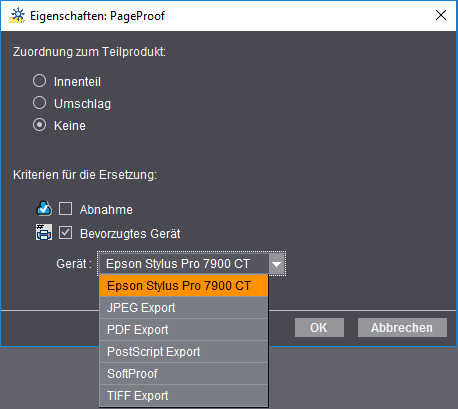
Sind Teilprodukt- oder Sammelauftrags-Eigenschaften definiert, wird dies in den Vorlagen-Platzhalter-Symbolen angezeigt:

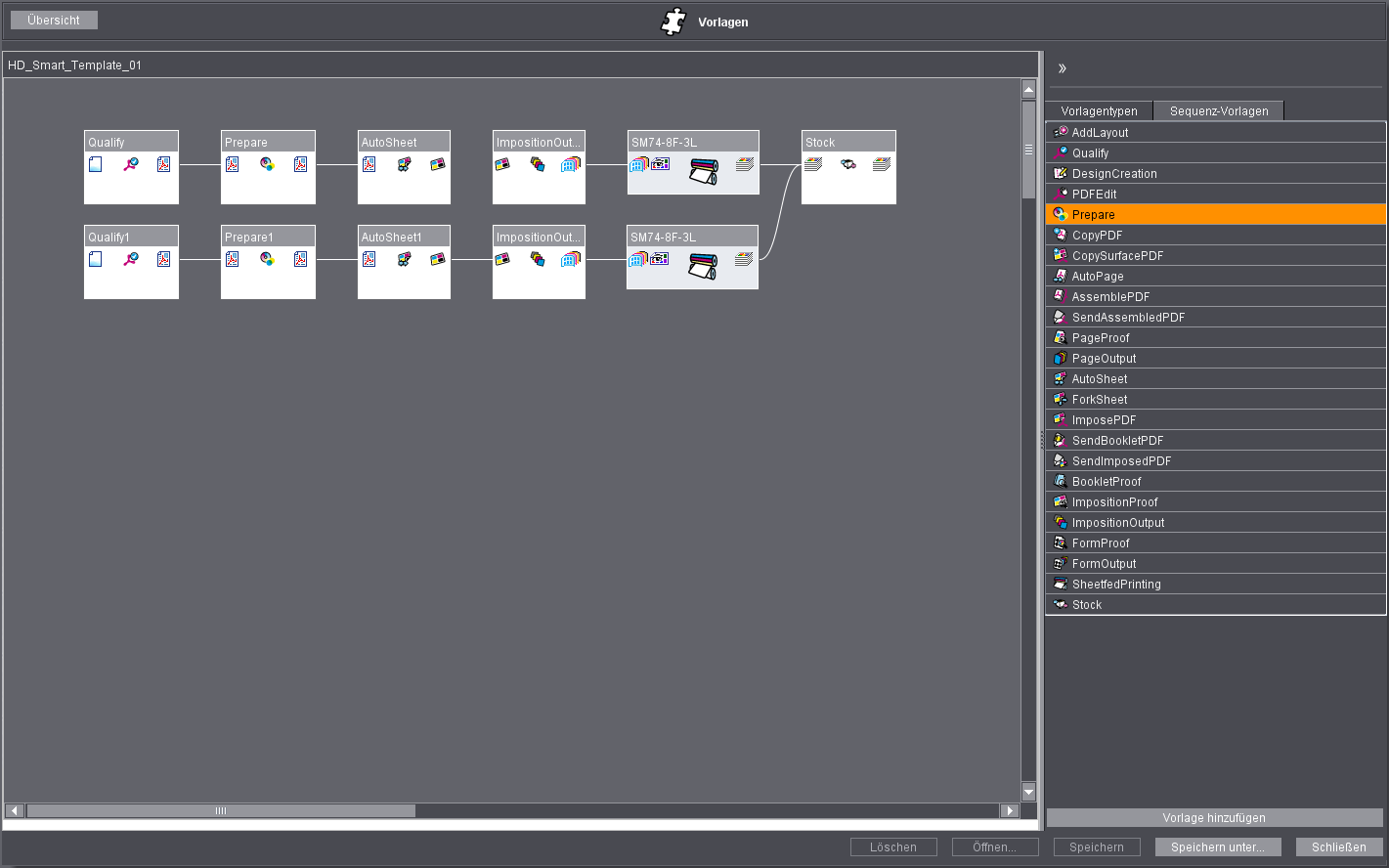
Die Eigenschaften "Umschlag (Cover)" oder "Innenteil (Body)" werden als Text in den entsprechenden Symbolen dargestellt.
5.Um die Darstellung übersichtlich zu gestalten, können Sie mit der rechten Maustaste den Kontext-Menübefehl "Automatisch anordnen" aufrufen (oder die Tasten "Strg + U" drücken). Dann werden die Symbole und Verbindungs-Linien etwa wie oben abgebildet angeordnet.
6.Sie können eine Verbindung zwischen zwei Sequenz-Symbolen wieder löschen, indem Sie die Verbindungs-Linie anklicken und anschließend auf den Button "Löschen" klicken oder die Tasten "Strg + Entf" gleichzeitig drücken. Ebenso können Sie auf diese Weise Vorlagen-Platzhalter-Symbole löschen, nachdem alle eventuell an diesem Symbol vorhandenen Verbindungs-Linien gelöscht wurden.
7.Wenn Sie alle benötigten Vorlagen-Platzhalter und Verbindungen definiert haben, speichern Sie die Smart-Vorlage mit dem Button "Speichern unter" ab. Es empfiehlt sich, eine möglichst "sprechende" Bezeichnung für die Smart-Vorlage zu wählen, aus welcher der genaue Bestimmungszweck hervorgeht.
Genauso wie in Gruppen-Vorlagen können Sie auch in Smart-Vorlagen Bedingungen für das automatische Weiterleiten definieren. Das Vorgehen hierzu erfolgt wie in Gruppen-Vorlagen (siehe Bedingte Verarbeitung). Eine Beispiel-Smart-Vorlage mit den Vorlagentypen "Qualify" und "Prepare" sowie zwei konkreten PageProof-Sequenz-Vorlagen sieht folgendermaßen aus:

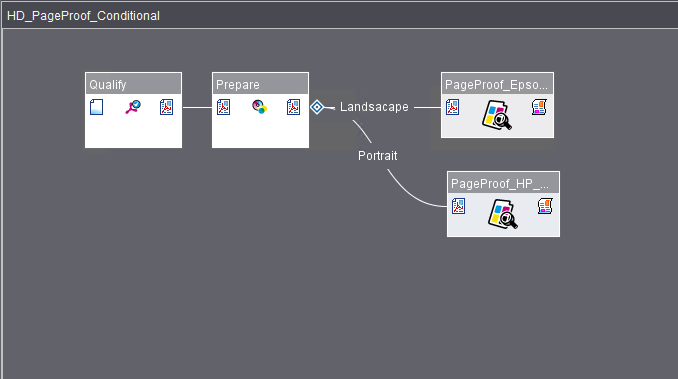
Hinweis: Einmal definierte Weiterleitungsbedingungen stehen systemweit sowohl für Gruppen- als auch für Smart-Vorlagen zur Verfügung.